
このブログを開設して、今で約1ヶ月。
人気ブログランキングに登録してからは、
約2週間。
嬉しいことに、数日の間でTOP10入りし、
1週間で、2位にまで押し上げてくれていました。
しかも!
コメントも、まだ10記事ほどにもかかわらず、
たくさん頂けていますし!
素直に嬉しいです^^
ということで今回は、
人気ブログランキングへの登録の仕方や、
その仕組みについて、お話しします。
ブログランキングの登録でおすすめ一覧
その名の通り、登録されているブログの人気を
ランキング形式で紹介しているサイトです。
大小様々なサイトがあり、それぞれの中でも、
ジャンルごとに分かれています。
大きなサイト
人気ブログランキング(最大手!)
中堅どころ
ブログの殿堂
小さいけど、安定したアクセスが見込める
JRANKBLOG
私がこのブログで登録しているサービスは、
最大手の人気ブログランキング。
▼ここをクリック▼ (応援してくださいね 笑)
ブログランキングとは?仕組みは?
ブログランキングサービスを見てみると、
- IN
- OUT
に分かれています。
IN
あなたのブログから、ランキングサイトに来たアクセス数
OUT
ランキングサイトから、あなたのブログに訪問したアクセス数
どちらが重要なのか?というと、
断然、INが重要です。
ほとんどのランキングサイトでは、
INのアクセス数が多いブログを上位にします。
人気ブログランキングの場合だと、
週間IN。
1クリックで10ポイントの加算なので、上記の場合だと、
「週間INが600÷10=60人」が、
1位のブログで、ポチッと応援してくれた計算となります。
私の場合には、「ブログライターランキング」のカテゴリで、
数日前から100%に絞ってみました。
複数のジャンルに登録している場合、
割り振りを変える事もできます。
ただ初めのうちは、
1つのジャンルだけに絞ったほうが良いでしょう。
私の場合だと、
はじめは「アフィリエイト」のカテゴリにも登録していたので、
ポイントが半数になってしまっていんたんです^^;
そして、ランキングサイトで上位になると、
どんなメリットがあるのか?
それは、やっぱり目立ちます。
ランキングサイトから、
ブログ訪問者さんが増えてくるんですね。
特に1位になると、ファン担ってくれる方も増えますし、
なかなかランクが落ちません。
2位から1位になるのは、
けっこう大変。
(と、いま実感中^^;)
人気ブログランキングへの登録方法
まずは、人気ブログランキングのサイトに行きましょう。
▼トップページに飛びますので、上部の赤丸部分をクリック。▼
あなたが登録したいブログの情報を、記入してください。
ジャンルは細かく分かれているので、
慎重に選ぶようにしましょう。
【重要なポイント】
「どのカテゴリに登録するか?」
は、非常に重要。
ライバルが強いジャンルだと、なかなか上位にいけません。
まだあまりアクセスがない場合は、
ライバルが少ないジャンルにしておきましょう。
今回は、仮に「美容・ビューティー」をクリックしてみました。
次に、ポイントの割り振りをします。
複数のカテゴリ登録をした場合には、
細かく振り分ける事が可能。
ですが始めは、1つのジャンルに絞って
上位を目指しましょう。
1つのジャンルで、100%の割り振りにして、
「確認画面へ」をクリック!
最終の登録確認画面が出るので、
問題がなければ登録完了!
こちらの画面が出れば、
無事に登録完了です。
登録IDは、ログインに必要になってきます。
必ずメモしておきましょう。
次は、ブログに応援バナーを貼り付ける作業です。
まずは、先ほどの登録IDとパスワードを打ち込んで、
ログインをします。
次に、▼リンクバナーを取得する▼をクリックしましょう。
すると、この画面が出てくるので、
あなたがお好みのバナー画像を選んでください。
今回はクリスマスシーズンなので、
こんな画像を選んでみました^^
画像を直接クリックすると、
こんな画面が飛び出してきます。
赤丸で囲っている部分のタグをコピーしてください。
あとは、このタグをブログに貼り付けるだけで
完了です。
ワードプレスへの貼り付け方法
今回は、ワードプレスへの貼り付けを
簡単に説明しておきますね。
まずは、ワードプレスにログインをします。
左の方にあるメニュー一覧の中の、
「外観」をクリックすると・・・
このように、「ウィジェット」の項目が出てきますので、
クリックしてください。
今回は、サイドバーの中に組み込みます。
下の方にある「テキスト」を、サイドバーに追加しましょう。
追加できたら、先ほど人気ブログランキングで取得したバナータグを、
こちらに貼り付けましょう!
これで保存をすると、
無事に、あなたのブログにバナー広告が表示されます。
お疲れ様でした^^
無事に設置出来ましたでしょうか?
もし設置出来ましたら、ご連絡ください。
お互いに、応援ポチでもしましょう(笑)





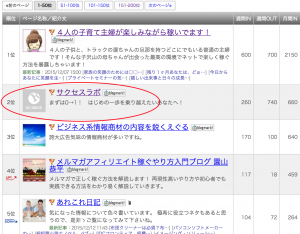
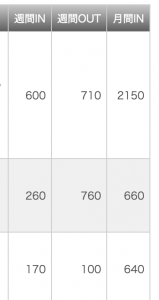
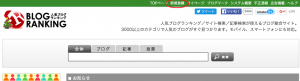
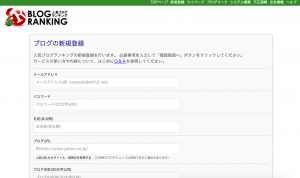
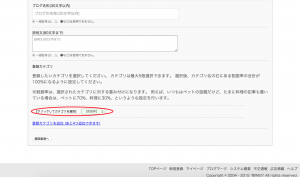
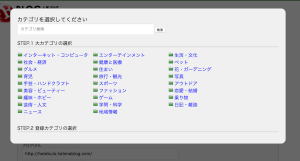
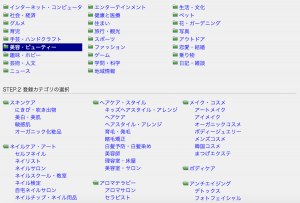
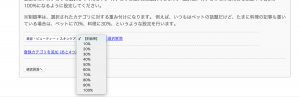
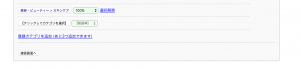
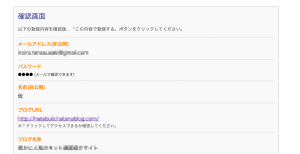
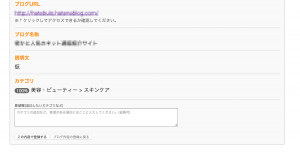
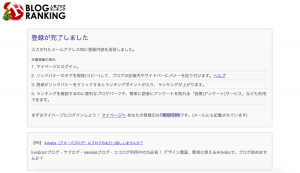
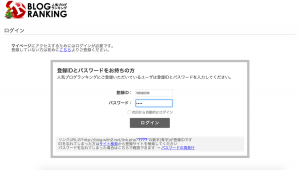
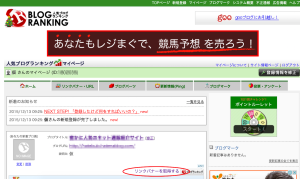
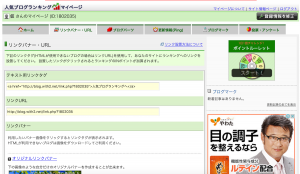
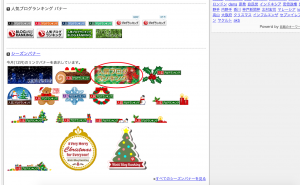
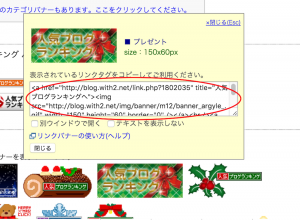
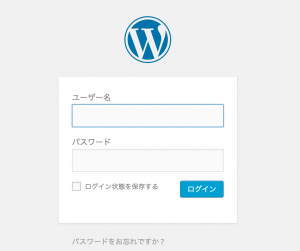
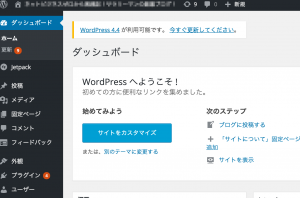
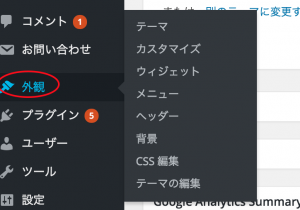
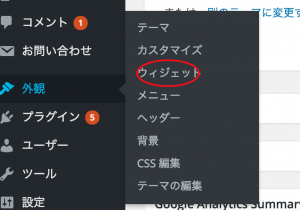
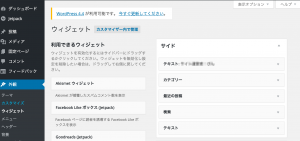
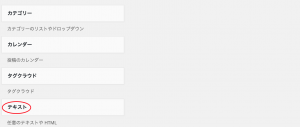
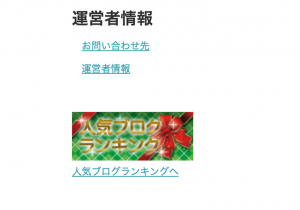






コメントフォーム